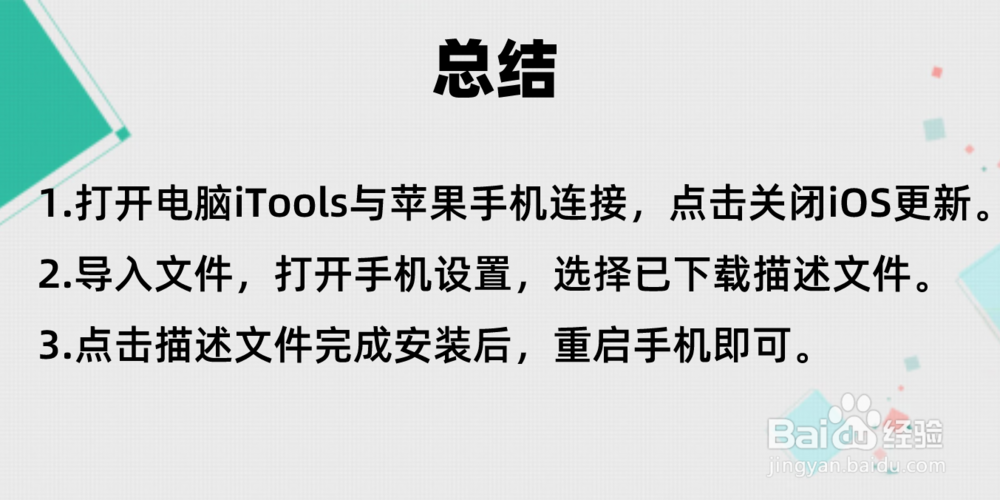1、打开电脑进入系统后,双击电脑的iTools应用进入。

3、点击后,保持手机解锁屏幕状态,点击下载安装的选项。
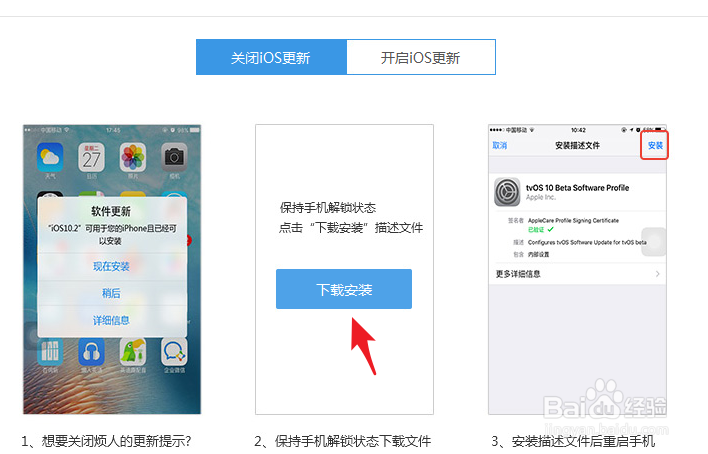
5、导入成功后,在苹果手机端会提示已下载描述文件,点击关闭。

7、进入设置列表后,点击“已下载描述文件”的选项。
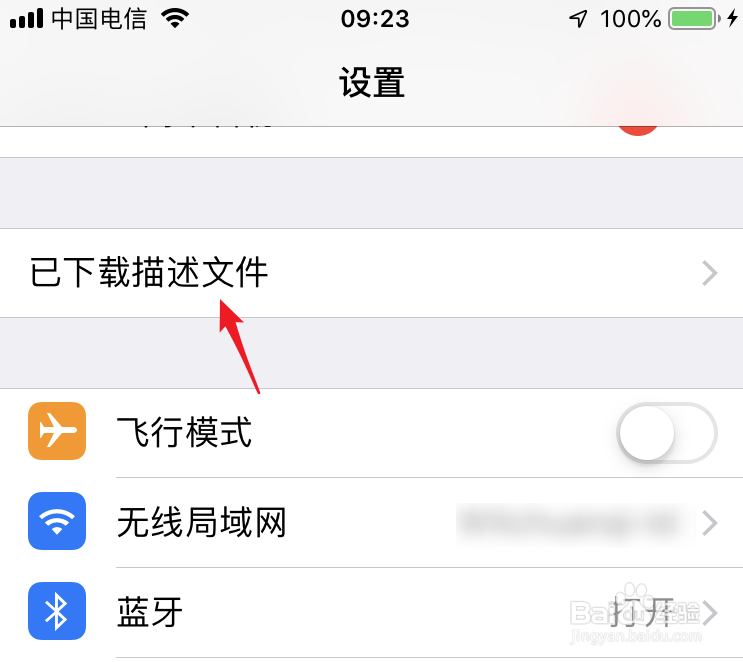
9、点击后,需要输入锁屏密码,输入后完成验证。
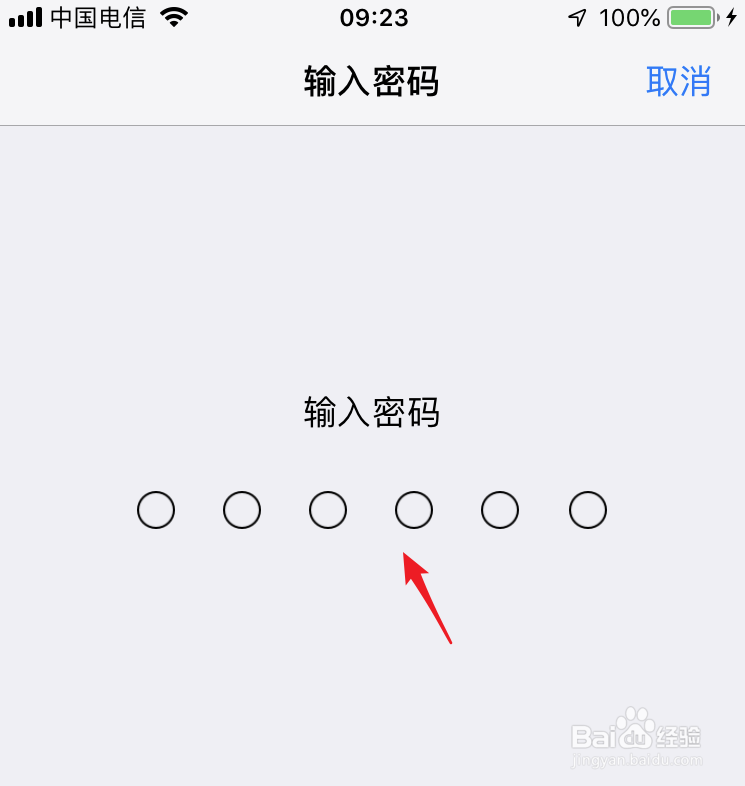
11、点击后,在下方弹出的窗口中,再次点击安装的选项,完成安装。
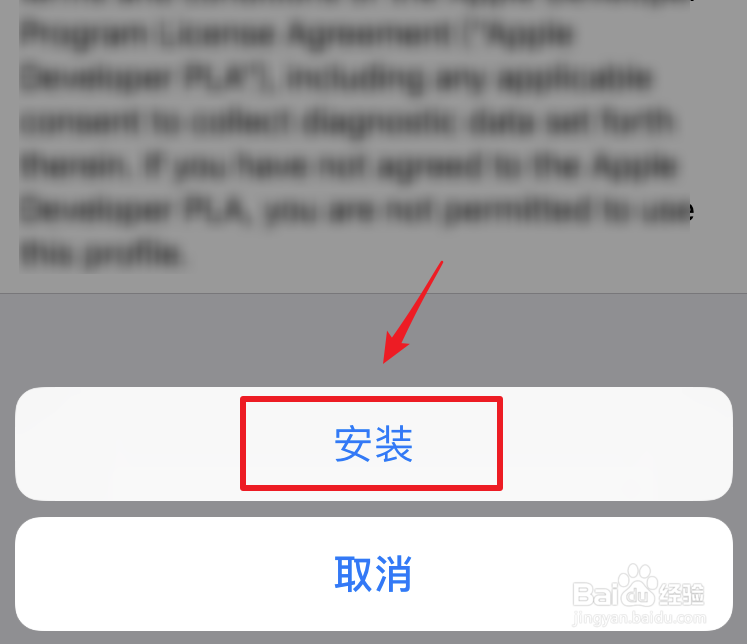
13、总结:1.打开电脑iTools与苹果手机连接,点击关闭iOS更新。2.导入文件,打开手机设置,选择已下载描述文件。3.点击描述文件完成安装后,重启手机即可。